La finestra di dialogo Colori consente di ottimizzare la scelta dei colori. Se nessuna delle opzioni disponibili nella scheda Standard è di proprio gradimento, passare alla scheda Personalizzato e perfezionare la scelta. Quando si effettua una nuova selezione, è possibile confrontare l'aspetto con la selezione iniziale nella casella che visualizza i colori Nuovo e Corrente .
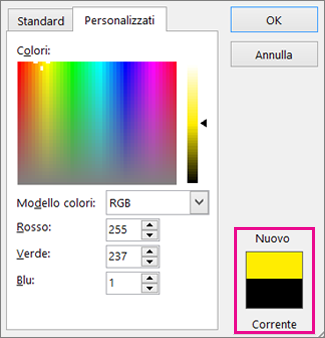
Nella scheda Personalizzato provare a trascinare la selezione intorno al rettangolo Colori e osservare come cambia il colore selezionato. I colori nella parte superiore del rettangolo sono completamente saturi (nessun grigio) e i colori nella parte inferiore del rettangolo sono completamente grigi, non saturi affatto.
Puoi vedere come funziona spostando il modello Colore da RGB (Rosso, Verde, Blu) a HSL (Tonalità, Saturazione, Luminosità). Si noti che le selezioni nella parte superiore del rettangolo modificano il valore di Hue , mentre il valore Sat rimane a 255, che è il massimo. Il valore sat di 0 è grigio.

Per modificare la luminosità (aggiungendo il bianco) o l'oscurità (aggiungendo il nero), trascinare la selezione verso l'alto e verso il basso la scala di luminosità a destra. Si noti che il valore Lum aumenta man mano che il colore diventa più chiaro. La luminanza completa è 255 (bianco) e l'impostazione di Lum su 0 genera il nero indipendentemente dalle impostazioni di tonalità e saturazione.
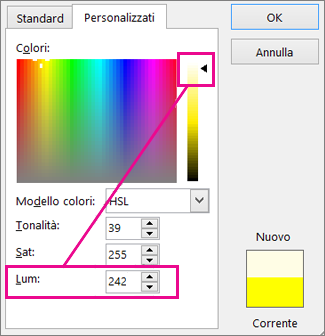
Suggerimenti:
-
Se si conoscono i valori HSL o RGB desiderati, digitarli nelle caselle Tonalità, Sab e Lum o Rosso, Verde e Blu . La casella Nuovo/Corrente mostra il colore specificato.
-
Stai cercando un colore Pantone specifico? Se si seleziona il colore nel sito Web di Pantone, è possibile trovare i valori RGB per il colore e immetterli qui.










